在使用电脑的过程中,我们可能会遇到各种问题,例如系统崩溃、病毒感染等,这时候重装系统是一个常见的解决方法。然而,为了保证我们的电脑使用的是正版系统,我们需要使用合法的安装盘进行操作。本文将以Windows正版系统重装教程为主题,为大家详细介绍重装系统的步骤和注意事项。
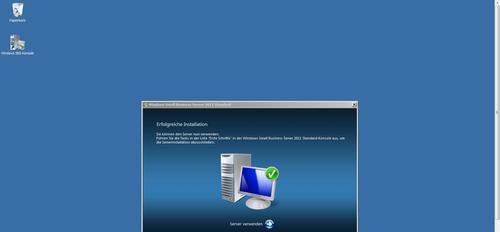
一、备份重要文件和数据
在开始重装系统之前,我们需要备份我们的重要文件和数据。这些文件包括文档、照片、音乐、视频等,可以将它们复制到外部硬盘或者云存储中,确保数据的安全。
二、获取合法的安装盘或ISO文件
在开始重装系统之前,我们需要获取合法的安装盘或者ISO文件。如果您购买了Windows正版系统,可以使用光盘进行安装;如果没有光驱,可以下载ISO文件并通过USB启动。
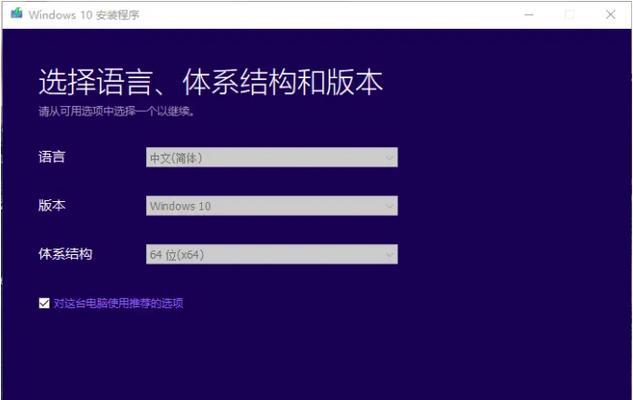
三、备份驱动程序
在开始重装系统之前,我们需要备份驱动程序。可以使用专业的驱动备份软件,将电脑当前的驱动程序备份到外部存储设备中,以便在系统重装后进行驱动程序的安装。
四、制作启动盘或USB启动盘
在开始重装系统之前,我们需要制作启动盘或者USB启动盘。可以使用官方工具或者第三方工具,将ISO文件烧录到光盘或者USB设备中,以便进行系统重装。
五、进入BIOS并设置启动顺序
在开始重装系统之前,我们需要进入电脑的BIOS界面,并设置启动顺序。将光驱或者USB设备设置为第一启动项,确保在电脑开机时能够从光盘或者USB启动。

六、开始系统重装
进入系统安装界面后,我们可以按照提示进行系统重装。首先选择语言和区域设置,然后点击“安装”按钮,接受许可协议,并选择自定义安装选项。
七、格式化分区
在系统重装过程中,我们需要选择要安装系统的分区,并进行格式化操作。格式化操作将清除该分区上的所有数据,请务必确保您已经备份了重要文件和数据。
八、安装系统
在选择完分区并进行格式化之后,我们可以点击“下一步”按钮开始系统安装。系统安装过程可能需要一些时间,请耐心等待。
九、设置用户名和密码
系统安装完成后,我们需要设置用户名和密码。这些信息将用于登录系统和管理权限,请确保记住设置的用户名和密码。
十、安装驱动程序
系统安装完成后,我们需要安装驱动程序。可以使用之前备份的驱动程序进行安装,也可以从官方网站上下载最新的驱动程序进行安装。
十一、更新系统和安装常用软件
系统安装完成后,我们需要及时更新系统和安装常用软件。可以通过Windows更新来获取最新的系统补丁和更新,同时安装常用软件以便日常使用。
十二、恢复个人文件和数据
在系统重装完成后,我们可以将之前备份的个人文件和数据复制回电脑中。确保文件的完整性,并重新组织文件夹结构,以便日后使用。
十三、安装杀毒软件和设置防火墙
在系统重装完成后,我们需要安装杀毒软件并设置防火墙。这些安全措施可以保护电脑免受恶意软件和网络攻击。
十四、优化系统性能
在系统重装完成后,我们可以进行一些优化操作,提升电脑的性能。例如清理垃圾文件、优化启动项、关闭无用的服务等。
十五、
通过本文的教程,我们详细介绍了Windows正版系统重装的步骤和注意事项。在进行系统重装之前,请务必备份重要文件和数据,并确保使用合法的安装盘或ISO文件。在操作过程中,遵循指引和注意安全措施,保证系统的稳定性和安全性。重装系统后,记得及时更新系统和安装常用软件,以保持系统的正常运行。希望本文对大家有所帮助。
























